Podsumowanie
Wydaje się, że poruszyliśmy wszystkie kluczowe kwestie związane z „cywilizowaniem” przeglądarki Google Chrome i czynieniem jej choć trochę bardziej prywatną. Można jeszcze grzebać w ustawieniach głębokich, czyli tzw. flagach, ale tam lepiej nie wchodzić.
Pamiętajmy też o tym, że Google Chrome jedynie bazuje na otwartej przeglądarce Chromium. To, co dzieje się pod maską, jest poza naszym zasięgiem. Zresztą nawet Chromium cały czas „dzwoni” do różnych serwisów Google w tej, czy innej sprawie, więc by mieć chociaż cień pewności, trzeba by sięgnąć po przeglądarkę ungoogled-chromium, ale to już chyba za dużo jak na przeciętnego Kowalskiego. Na Androidzie jest Bromite, ale to temat na inna opowieść.
Przedstawione powyżej opcje są łatwe do wprowadzenia i równie łatwe do cofnięcia. Nie trzeba stosować wszystkich, a nawet część z nich sprawi, że nie będziemy jak te dojne krowy w mleczarni Big Data.
Macie jakieś sugestie? Znaleźliście błąd? A może coś jest niezrozumiałe? Piszcie w komentarzach!

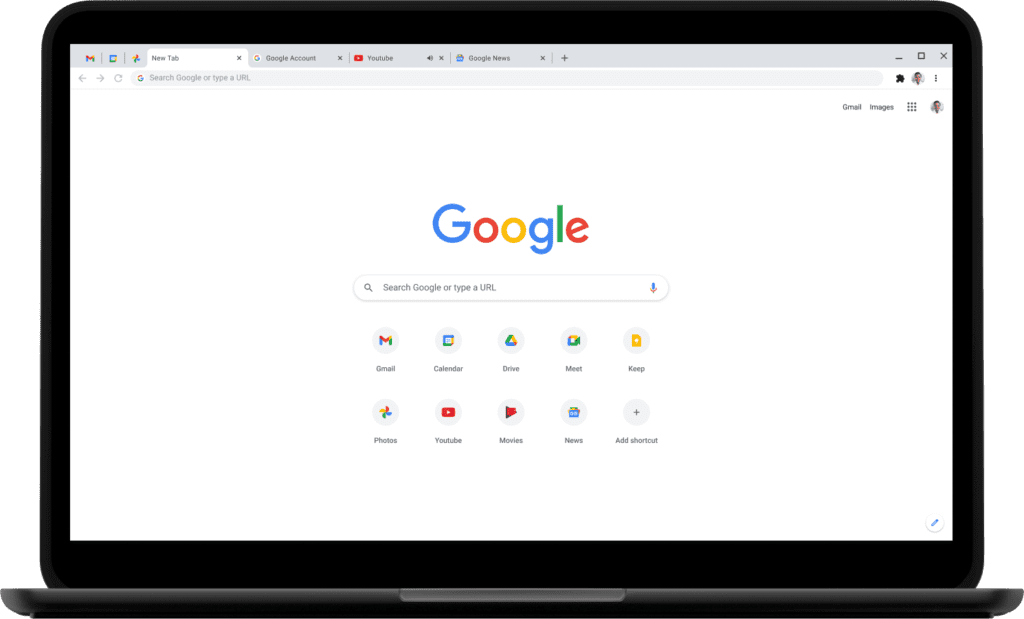
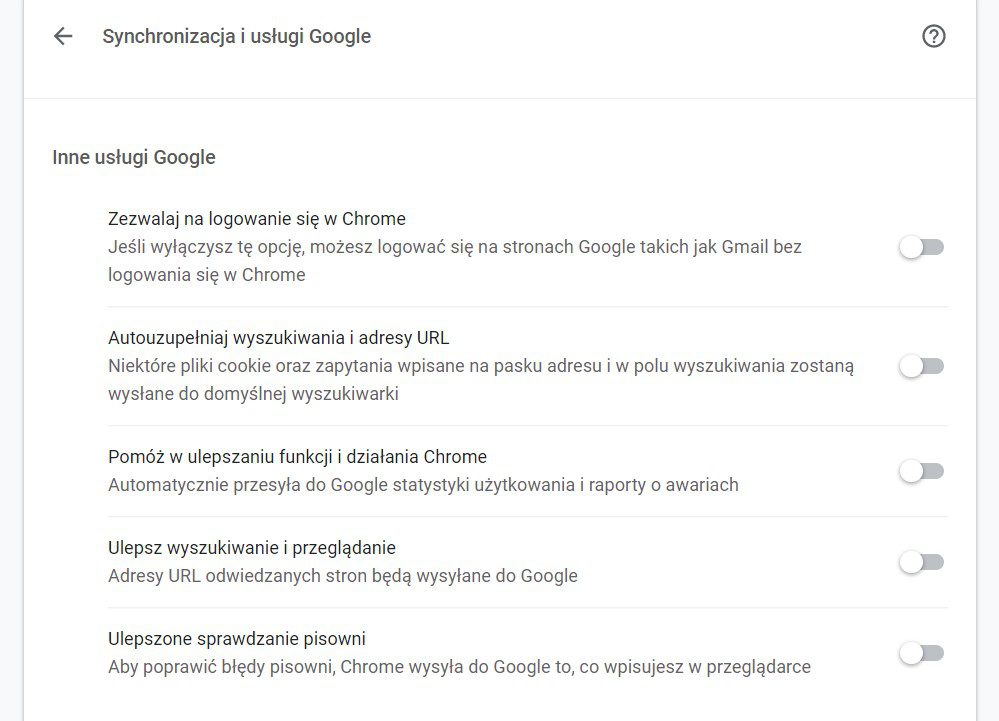
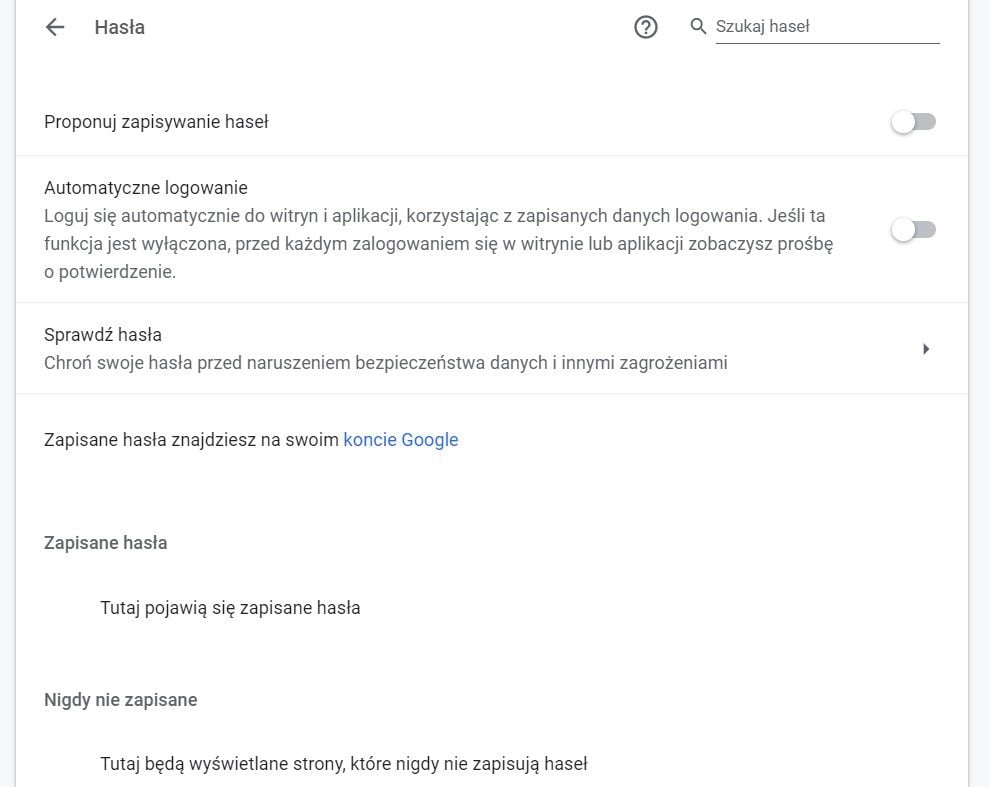
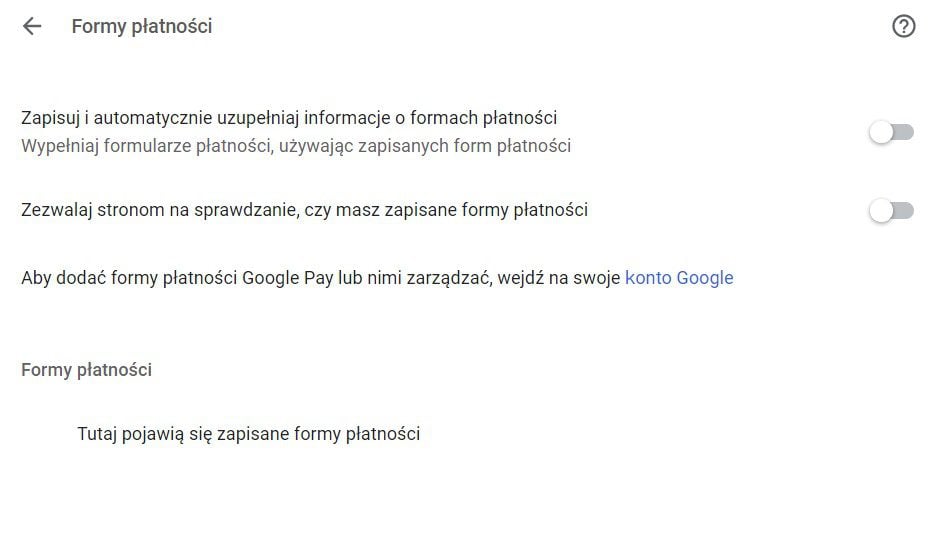
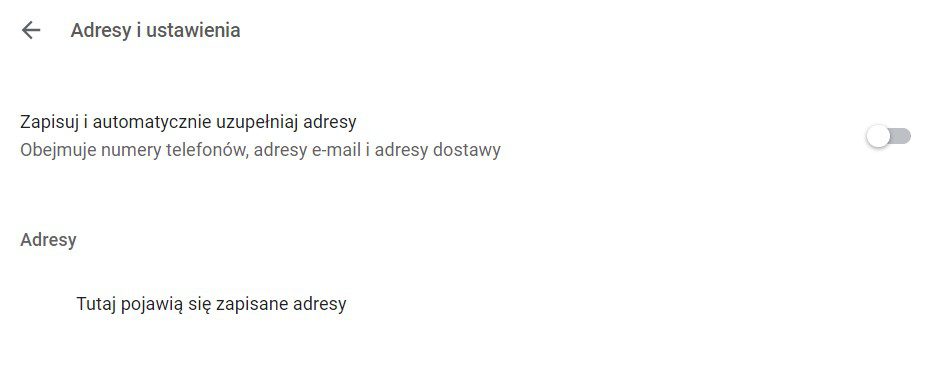
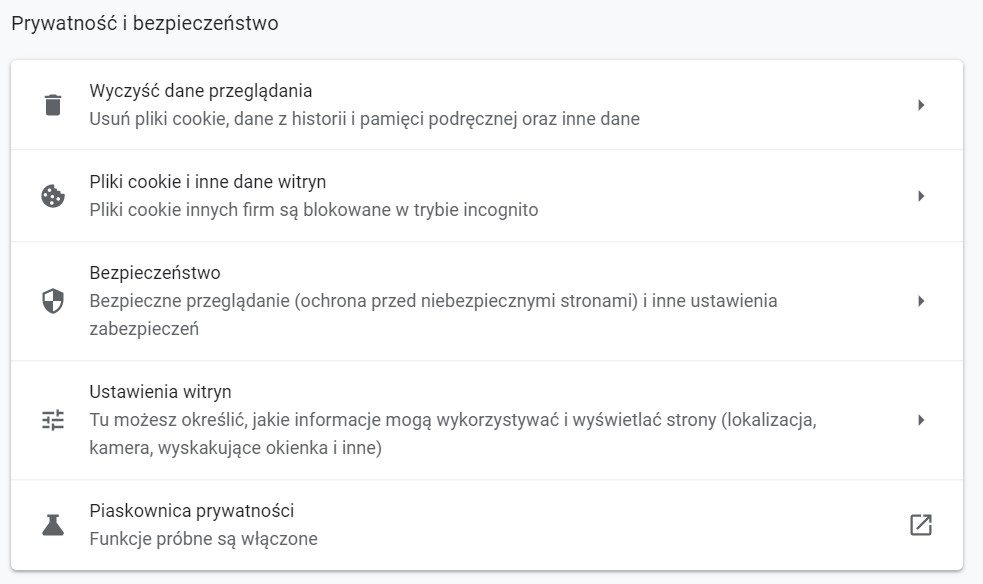
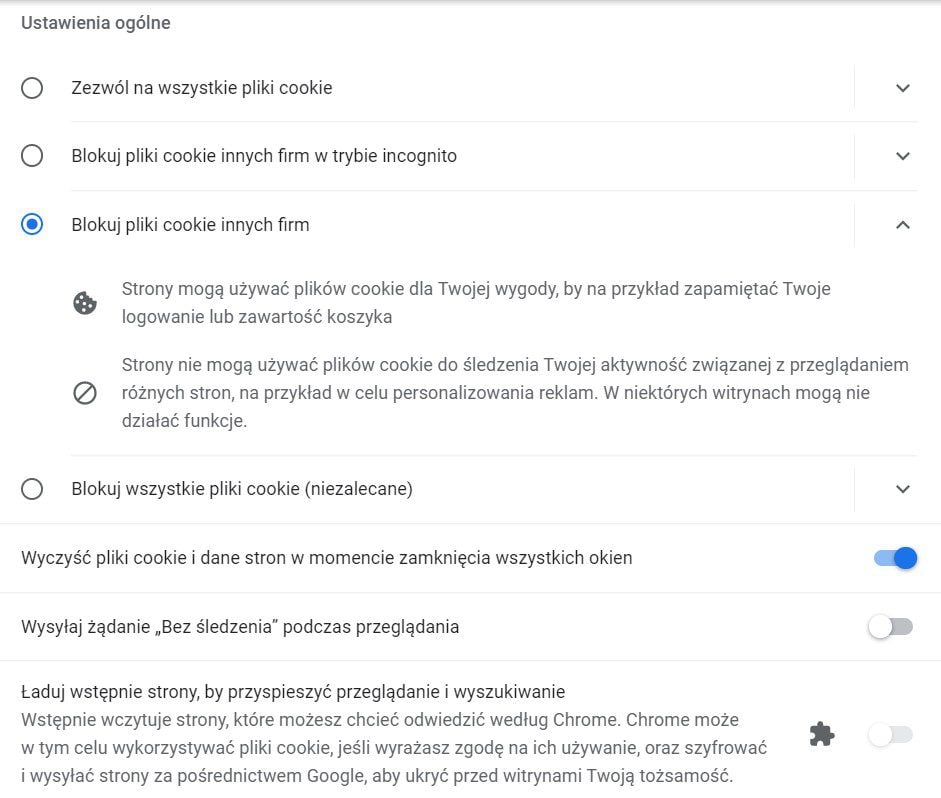
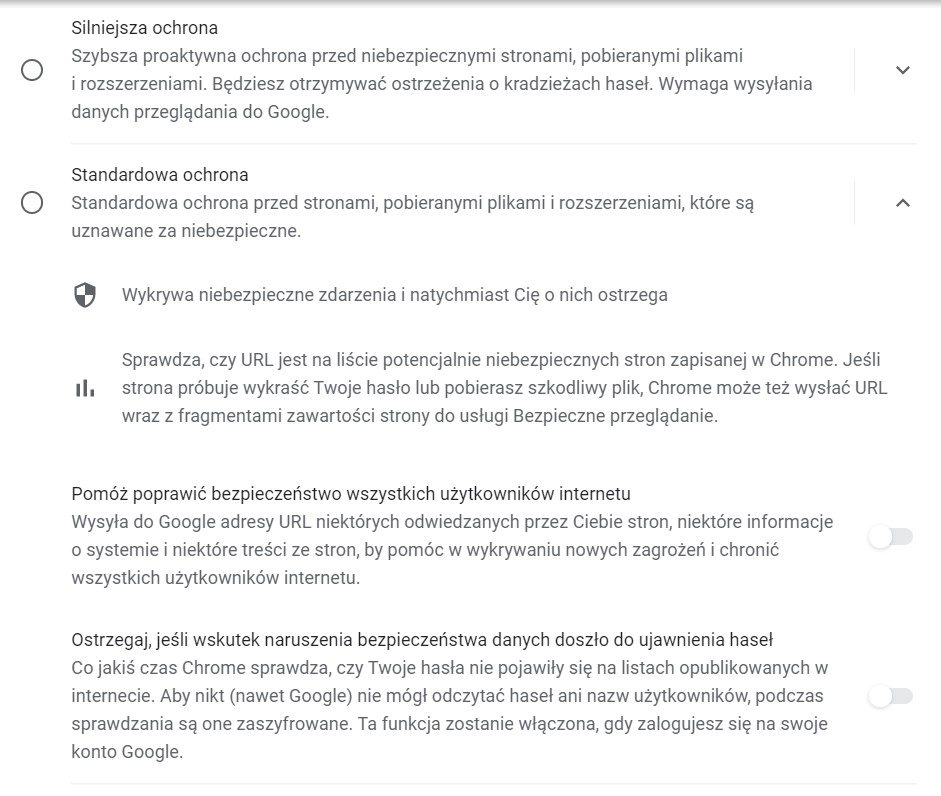
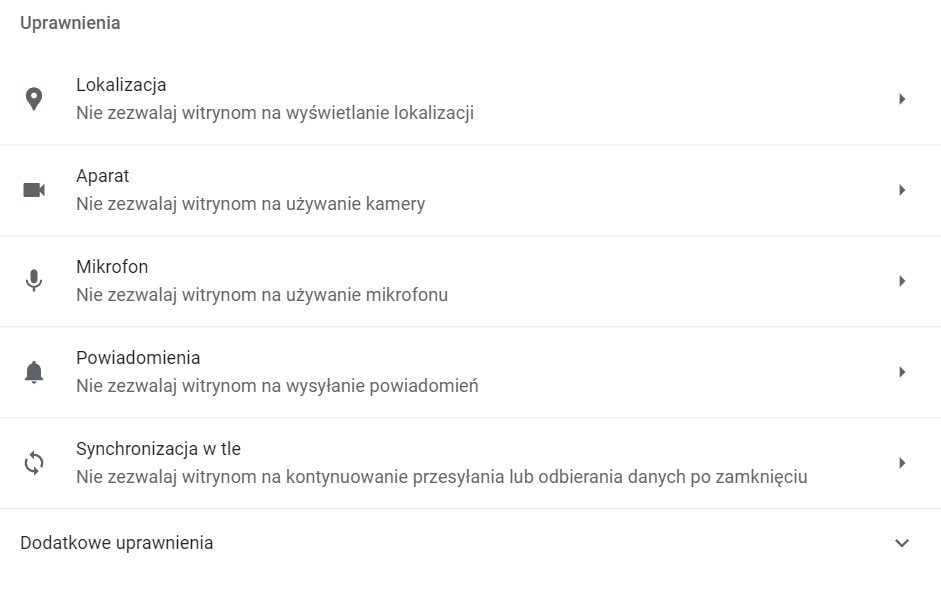
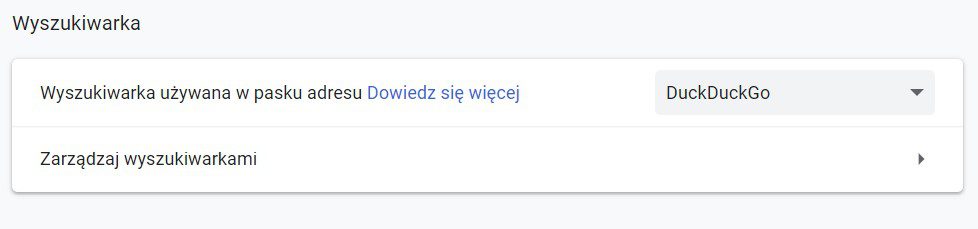






Warto dodac informacje o tzw darmowym wirusie od Google w postaci Software Reporter Tool, ktry instaluje sie razem z przegladarka i skanuje nasz komputer.